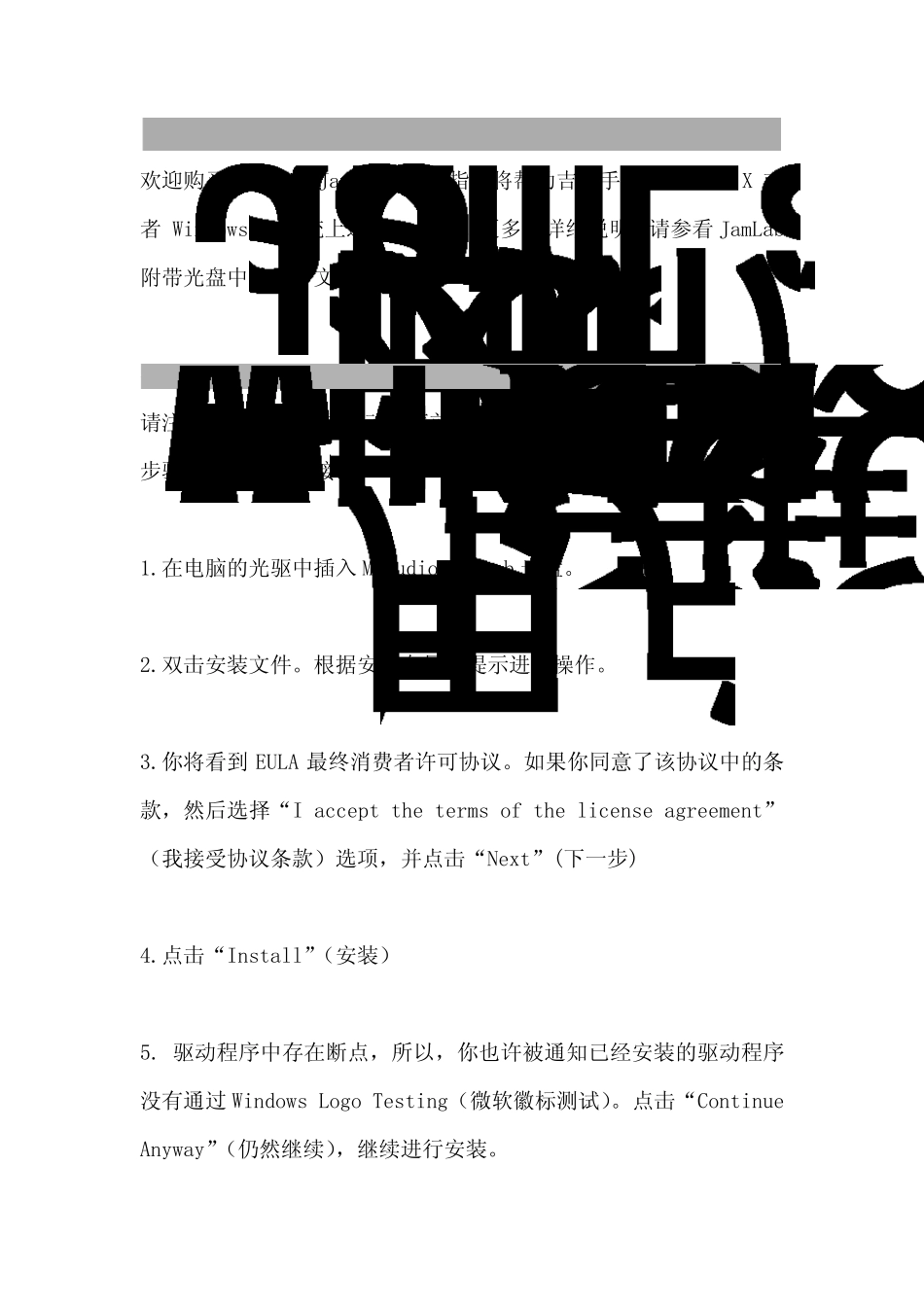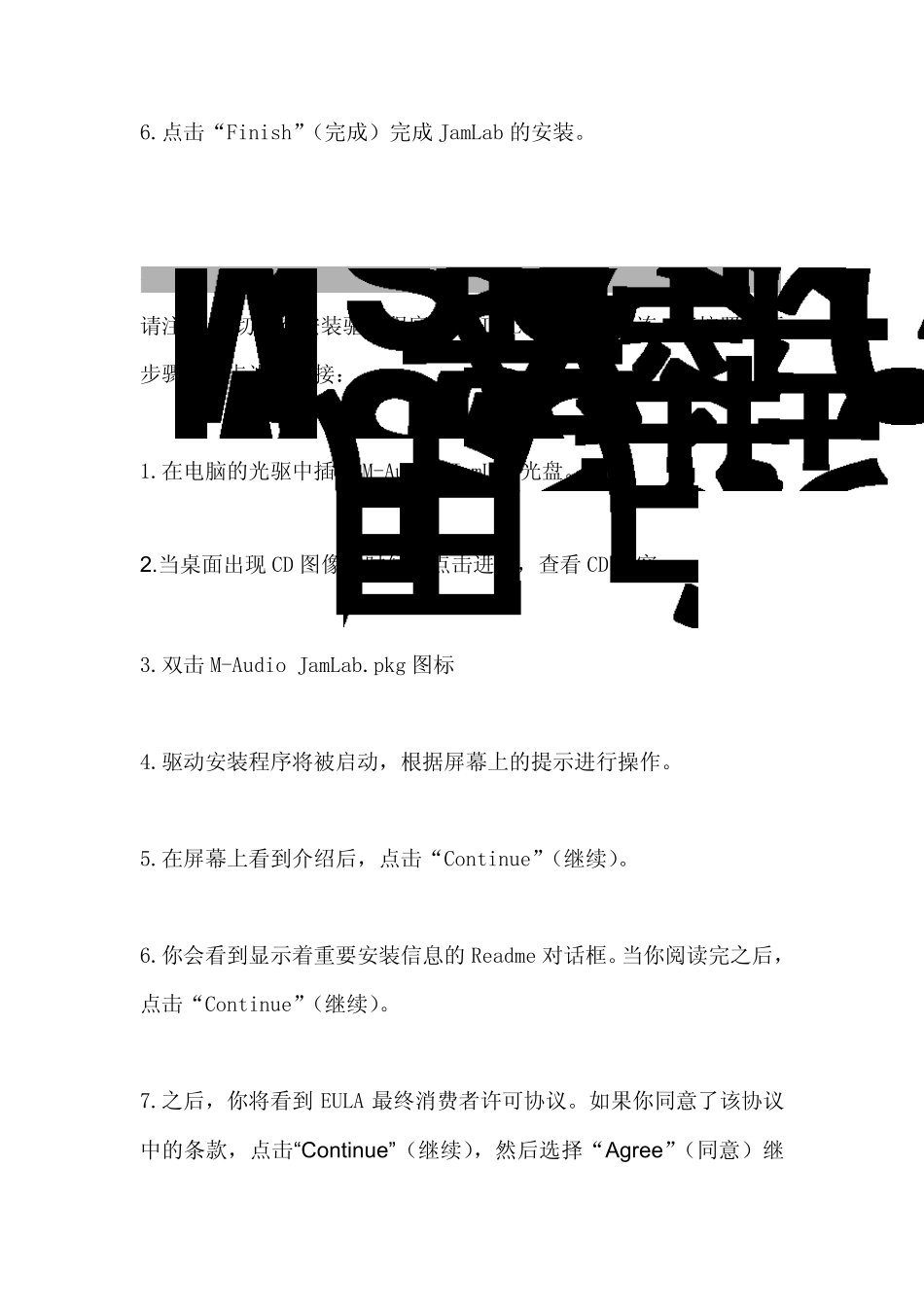欢迎购买M-Audio JamLab。这个指南将帮助吉他手们在Mac OS X 或者 Windows XP 系统上运行JamLab。更多的详细说明,请参看JamLab附带光盘中的PDF 文档。 请注意: 切勿在安装驱动程序前把JamLab 与电脑相连。请按照以下步骤对声卡进行连接: 1.在电脑的光驱中插入M-Audio JamLab 光盘。 2.双击安装文件。根据安装向导的提示进行操作。 3.你将看到EULA 最终消费者许可协议。如果你同意了该协议中的条款,然后选择“I accept the terms of the license agreement”(我接受协议条款)选项,并点击“Next”(下一步) 4.点击“Install”(安装) 5. 驱动程序中存在断点,所以,你也许被通知已经安装的驱动程序没有通过 Windows Logo Testing(微软徽标测试)。点击“Continue Anyway”(仍然继续),继续进行安装。 6.点击“Finish”(完成)完成 JamLab 的安装。 请注意: 切勿在安装驱动程序前把 JamLab 与电脑相连。请按照以下步骤对声卡进行连接: 1.在电脑的光驱中插入 M-Audio JamLab 光盘。 2.当桌面出现 CD 图像的时候,点击进入,查看 CD 内容。 3.双击M-Audio JamLab.pkg 图标 4.驱动安装程序将被启动,根据屏幕上的提示进行操作。 5.在屏幕上看到介绍后,点击“Continue”(继续)。 6.你会看到显示着重要安装信息的 Readme 对话框。当你阅读完之后,点击“Continue”(继续)。 7.之后,你将看到 EULA 最终消费者许可协议。如果你同意了该协议中的条款,点击“Continue”(继续),然后选择“Agree”(同意)继续进行安装。 8.选择想要安装的硬盘驱动器之后,点击“Continue”(继续)。 9.按照屏幕的指示点击“Install”(安装),然后你需要输入管理员密码才能够继续进行安装。输入你的名字和密码,点击“OK”。 10.点击“Continue Installation”(继续安装)。 11.你将看到安装成功的对话框,并提示你重启计算机,从而完成安装的全部工作。点击“Restart”(重启)。 12.当你的电脑重启过后,你可以把 JamLab 插到电脑空余的USB 接口上。现在你的JamLab 就可以随时进行工作了。 JamLab 上带有一个 1/8”立体声输出接口。输出 1/2 始终默认为左右两个声道的输出。你可以把 1/8”立体声输出与扬声器(或是调音台,或是其他的监听系统)的左右声道分别相连。 你也可以把一副耳机连接到前面板上的1/8”立体声输出接口上,进行独自监听。 JamLab 的1⁄4”输入...